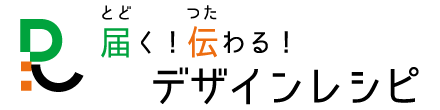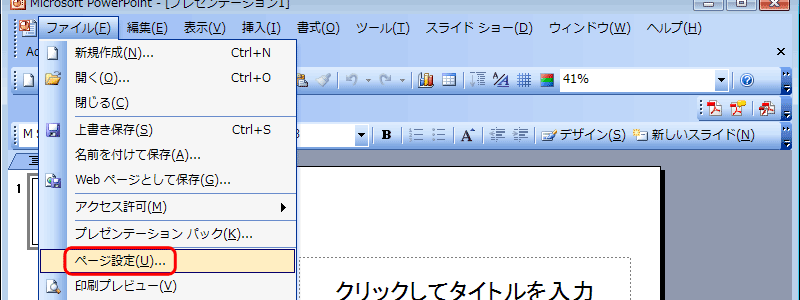デザイン設定やガイド線の表示など、まずはデザイン前に正確に設定しましょう
Windowsのパソコンでも、ある程度のチラシを自分の手で作ることが出来ます。
今回は『Powerpoint2013で作る 目にとまる講座チラシのウラ技その1~デザイン前設定編』です。
サイズはユーザー設定で
まずは作りたいチラシのサイズ設定を正確に必要があります。ここでは「ユーザー設定」を選択し、「スライドのサイズ」をA4縦なら幅21㎝、高さ29.7㎝と手入力します。スライドサイズ指定で既存にある「A4」を選んでも、印刷時余白が広くなってしまい、イメージと違う仕上がりとなってしまう場合があります。そうならないために、「ユーザー設定」にするようにし、次に、スライドサイズの拡大縮小では、「最大化」を選択してください。
グリッドとガイドを表示させる
余白や位置設定に欠かせないのが「グリットとガイド」の表示です。表示されていない場合は、画面内でマウスを右クリックし、必要なものをチェックして表示させましょう。
「グリット」は方眼紙のような格子状のガイドラインを用紙サイズ内に表示します。「ガイド」は好きな位置へ複製や移動をして使うことができます。「ルーラー」は中央から左右対称になっているため、余白バランスなどを見極めるのに最適です。
これらのガイド線も有効に使い、バランスの整った見やすいチラシ作りの下準備をします。